ps水墨人物画步骤-水墨少女肖
2022-12-26 17:49:01
来源/作者: /
己有:51人学习过
下面我们用PS水墨画的画法画一个少女的肖像,

第一步:画草图:在背景层上画一个草图,


第二步:勾勒描线。
1、首先新建两个图层:图层1和图层2。把图层1填充成白色,并设成为76%的透明度
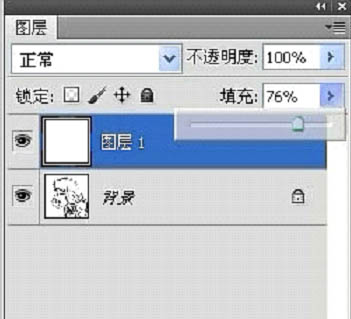
图层2不填充白色,线描稿就画在这个层里。透过图层1可以隐约看到草稿。
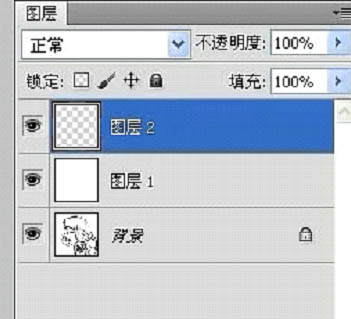

2、设置两个笔刷:一个中锋笔刷,用来勾线。

另一个是有干湿浓淡的笔刷,用来画墨和色。
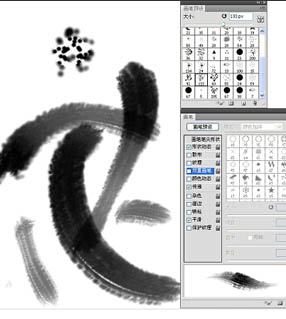
用中锋笔刷,勾勒人物。在勾勒的过程中不能像画草图一样随意,要注意合理的使用笔的压感功能,要注意用笔的轻重缓急,粗细变化。
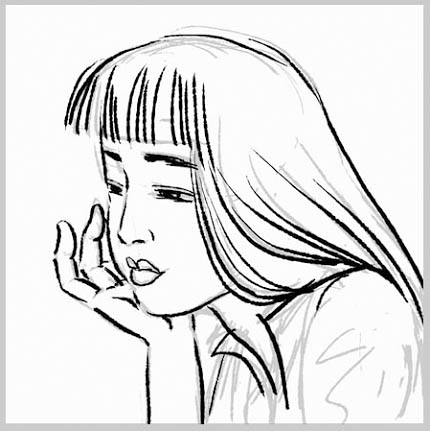
接下来再建一个新层。就是图层3,
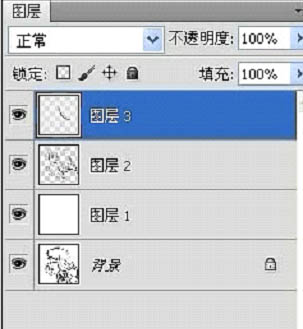
然后把图层2(面部层)填充为43%透明,这样就有淡墨的效果。
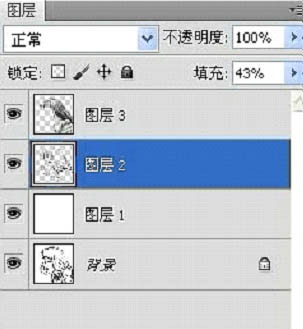
上一篇:物品鼠绘,ps鼠绘USB插头
下一篇:鼠绘空调,鼠绘一台白色的空调教程




























